یکی از مهمترین مواردی که در سازمانهای رسمی دیده میشود لزوم نوشتن و ارسال نامههای اداری به اعضای سازمانی و یا حتی مکاتبات بینسازمانی میباشد، اکثر افراد مسئول نگارش این نامهها این فرایند را با استفاده از نرمافزار ورد مایکروسافت انجام میدهند، اما شاید به درستی درکی از چگونگی نگارش یک نامهی اداری نداشته باشند.
از جمله نکات مهمی که بایستی حتما در تایپ و نگارش یک نامهی اداری در نظر گرفته شود رعایت استانداردهای نامهنگاری در محیط واژهپرداز ورد میباشد، در این مقاله از همیار آیتی قصد داریم با اصول نگارش نامههای اداری در Word آشنا شده و قدم به قدم این مراحل را به صورت تصویری برای شما شرح دهیم.

اگر مدیریت یک کسب و کار را برعهده دارید، کارمندی هستید که در بخش مکاتبات شرکت فعالیت دارید و یا به عنوان یک منشی در سازمانی مشغول به کار هستید همه و همه از دلایلی هستند که باید این آموزش را فرابگیرید، چرا که به دفعات احتیاج به نوشتن نامههای اداری خواهید داشت، پس در ادامه با همیار آیتی همراه باشید تا به زبانی ساده با هم به بررسی این مقولهی مهم بپردازیم.
اصول کلی برای نوشتن یک نامهی اداری چیست؟
به طور معمول محتوای اصلی یک نامهی اداری از 5 قسمت شامل موارد زیر تشکل شده است:
- ادب و احترام
- مقدمهی نامه
- پیام اصلی
- نتیجهگیری
- سپاسگزاری
که در این بین مقدمه، پیام اصلی و نتیجهگیری از اهمیت ویژهای برخوردارند و شالودهی نامهی شما را تشکیل میدهند، در نوشتن یک نامهی اداری رعایت و ذکر سلسله مراتب سازمانی از اهمیت ویژهای برخوردار است، بنابراین شما باید به درستی بدانید در حال مکاتبه با چه کسی و با چه مرتبهی سازمانی هستید.
ادب و احترام
هرچند این بخش جزو اهداف ارسال نامه نیست، اما برای نمایش احترام و رعایت ادب باید در نامههای اداری درج شود، میتوانید در این قسمت با عناوینی چون “جناب آقای/سرکار خانم” شخص مورد نظر خود را خطاب قرار دهید و در ادامه نیز مرتبهی سازمانی وی را خاطر نشان کنید، برای نمونه به مثال زیر توجه کنید:
مدیریت محترم شرکت [نام سازمان]
جناب آقای مهندس / سرکار خانم مهندس [نام مخاطب نامه]
با درود و آرزوی تندرستی برای شما
مقدمهی نامهی اداری
مقدمه یا سرآغاز نامهی شما باید به گونهای ذهن مخاطب را آماده پذیرش پیام اصلی بکند، شما نمیتوانید به یکباره وارد بخش اصلی درخواست خود شوید، زیرا با این کار ذهن خواننده را آشفته خواهید ساخت و در نتیجه هدف اصلی شما به درستی به مخاطب منتقل نمیشود.
به عنوان مثال میتوانید مقدمهی نامهی خود را این گونه بنویسید:
به استحضار میرساند با توجه به افزایش تعداد کاربران وبسایت و لزوم تقویت سرورهای مراکز دادهای…
سعی کنید در مقدمهی نامهی خود دلیل درخواست خود را برای مخاطب توضیح داده و او را مجاب کنید ادامهی نامهی شما (که شامل پیام اصلی و نتیجه است) را با اشتیاق بخواند.
پیام اصلی در نامه
این قسمت مهمترین بخش نامهی شماست، شما در این بخش درخواست اصلی و هدف خود را از ارسال نامه به مخاطب ارائه میدهید، سعی کنید تا حد امکان این بخش را ساده و کوتاه نوشته و از اضافهگوییهای بیهوده پرهیز کنید.
به عنوان یک نمونه، میتوانید پیام اصلی نامه را همانند قالب زیر بنویسید:
خواهشند است دستور فرمایید، تیم فنی سازمان نسبت به خرید و تقویت سرورها اقدام فرمایند…
نتیجهگیری انتهایی
این قسمت در حقیقت تکمیل کنندهی نامه و ترغیب کنندهی مخاطب برای انجام درخواست شماست و به اختیار شما در نامه گنجانده میشود، میتوانید در این بخش ناگفتهها، تاکید درخواست و یا دلیل انجام هدفتان را درج کنید، مجددا به یاد داشته باشید که نباید اجازه دهید طول این قسمت نیز بیشتر از حد معمول شود، نتیجهگیری نهایی میتواند به صلاحدید شما در نامه درج نشود.
سپاسگزاری
این بخش نیز همانند، قسمت ادب و احترام جزو اهداف ارسال نامه نیست اما درج آن خالی از لطف نیست و باید آنرا در نامهتان درج کنید، به عنوان مثال میتوانید برای بخش تشکر از قالببندی زیر استفاده کنید:
قبلا از مساعدت و همکاری شما سپاسگزاریم
[نام شما / شرکت]
[سمت سازمانی شما]
[امضا]
حال که با اصلیترین اجزای یک نامهی اداری آشنا شدیم، چند نکتهی مهم در نگارش چنین نامه ای را با هم مرور کرده و در ادامه نحوهی تایپ تمام این موارد در واژه پرداز مایکروسافت Word را به شما آموزش خواهیم داد، در پایان آموزش به چنین چیزی خواهیم رسید:
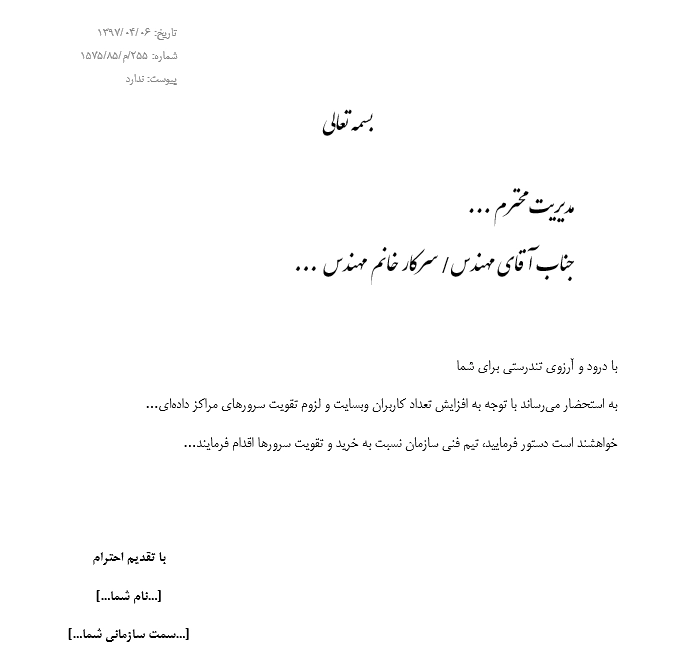
همچنین در پایان، فایل Word این نامه برای دانلود در اختیار شما قرار میگیرد که میتوانید با دریافت آن، تغییرات مد نظرتان را در نامهی آماده اعمال کرده و به دلخواه خود از آن استفاده کنید، اما قبل از شروع چند نکتهی مهم را در خصوص نگارش نامههای اداری با هم مرور میکنیم.
نکاتی که باید در نوشتن یک نامهی اداری به آنها توجه کنید
- به هیچ عنوان متن نامه را با زبان عامیانه ننویسید.
- متن نامه را کاملا بررسی کنید تا عاری از هرگونه غلط املایی باشد.
- حتیالامکان محتوای نامه را صریح و کوتاه نوشته و از اضافهگویی بپرهیزید.
- نامه را با فونت رسمی (یا فونت رایج سازمان) که در ادامه با آن آشنا خواهیم شد تایپ کنید.
- شماره، تاریخ و اینکه نامه دارای پیوست هست یا خیر را در ابتدای نامه درج کنید.
- اگر به فرد یا سازمان بالادست خود نامه مینویسید از کلماتی مانند “به استحضار میرساند” استفاده کنید، اگر در حال مکاتبه با فرد یا سازمان همردهی خود هستید عباراتی همچون “به آگاهی میرساند” را بهکار ببرید و در نهایت اگر فرد یا سامان زیردست خود را مورد خطاب قرار میدهید از واژههایی مثل “به اطلاع میرساند” استفاده کنید.
تا به اینجای کار با نکات مهم در نامهنگاری اداری آشنا شدیم، حالا وقت آن است که این موارد را به صورت عملی تمرین کرده و نحوهی تایپ صحیح آنها را در نرمافزار Word مایکروسافت بیاموزیم.
آمادهسازی نرمافزار ورد برای تایپ نامهی اداری
برای اینکه محیط برنامهی ورد را برای تایپ یک نامهی اداری آماده کنیم، چند مرحله پیش رو خواهیم داشت که در ادامه به آنها اشاره میکنیم.
در ابتدا در سربرگ File به منوی Options مراجعه کنید تا صفحهی زیر برای شما باز شود:
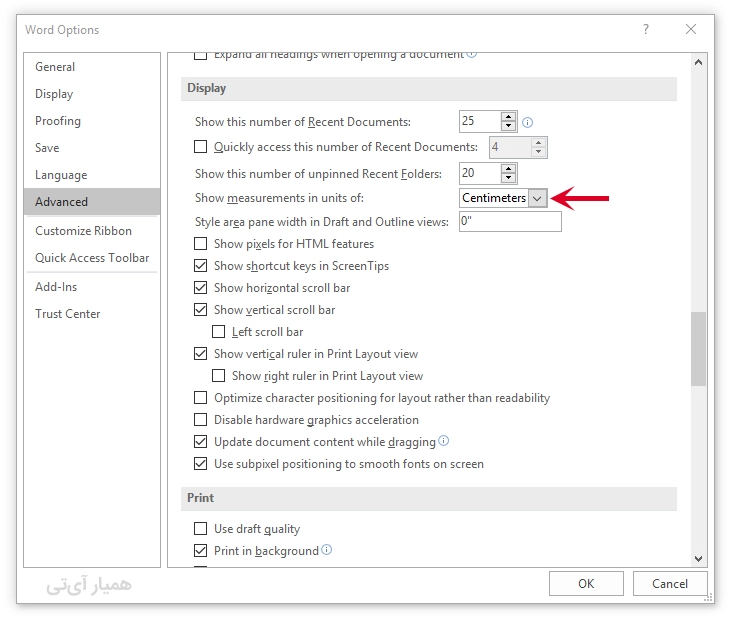
در ادامه مطابق تصویر بالا، ابتدا در سمت چپ گزینهی Advanced را انتخاب کنید و از قسمت Display برای گزینهی Show measurements in units of از لیست باز شونده Centimeters را انتخاب کرده و سپس OK را کلیک کنید تا تنظیمات ذخیره گشته و واحد اندازهگیری ورد به سانتیمتر تغییر کند.
در مرحلهی بعد مطابق تصویر زیر وارد سربرگ View شده و تیک گزینهی Ruler را بزنید تا خط کش داخلی ورد برای شما فعال شود.
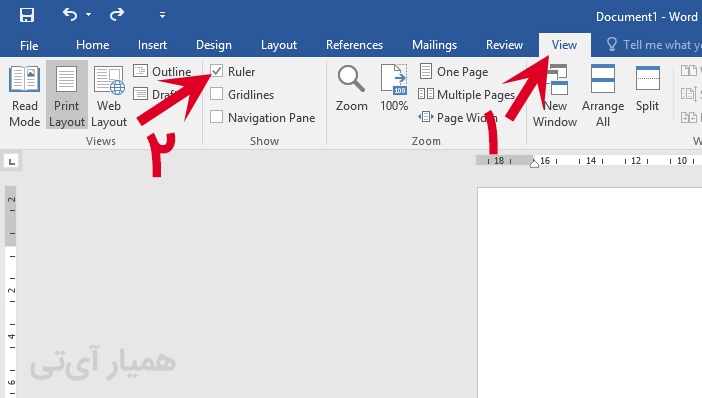
سپس مطابق با تصویر زیر، از سربرگ Layout گزینهی Size را انتخاب کرده و آن را روی A4 (سایز معمول کاغذ) قرار دهید.
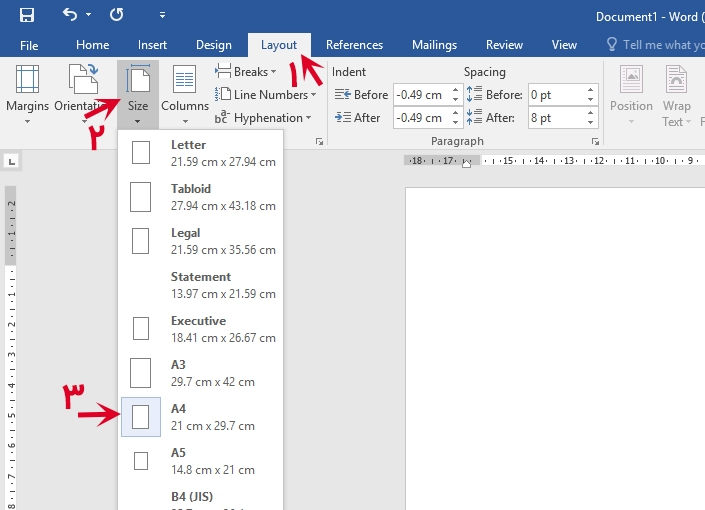
برای شروع تایپ در زبان فارسی در ابتدا باید جهت نوشتن متن را روی RTL (راست به چپ) تنظیم کنید، برای این منظور از سربرگ Home در قسمت Paragraph مطابق تصویر زیر نماد راستچین را انتخاب کنید:
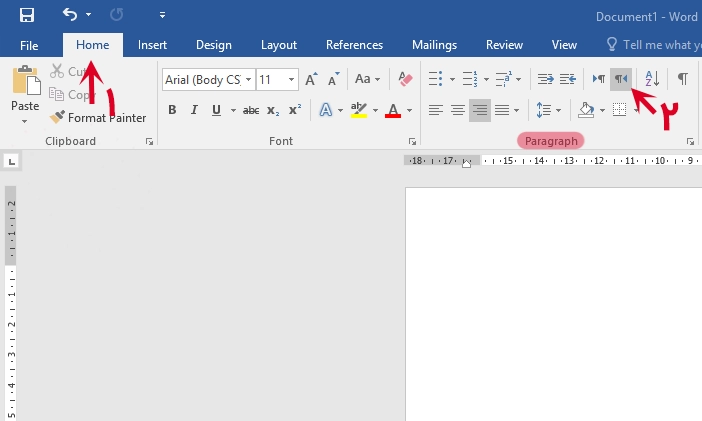
و در نهایت، کادر بندی صفحه را از سمت چپ و راست به اندازهی 2 سانتیمتر تنظیم کنید (یک نامهی اداری باید به اندازهی ۲ سانتیمتر حاشیه از سمت چپ و راست داشته باشد) برای این منظور از ابزار خطکش که پیشتر آن را فعال کردیم استفاده کنید، برای اینکار کافیست علامتهایی که در تصویر زیر مشخص شدهاست را با موس گرفته و از سمت چپ و راست به اندازهی 2 سانتیمتر قرار دهید:
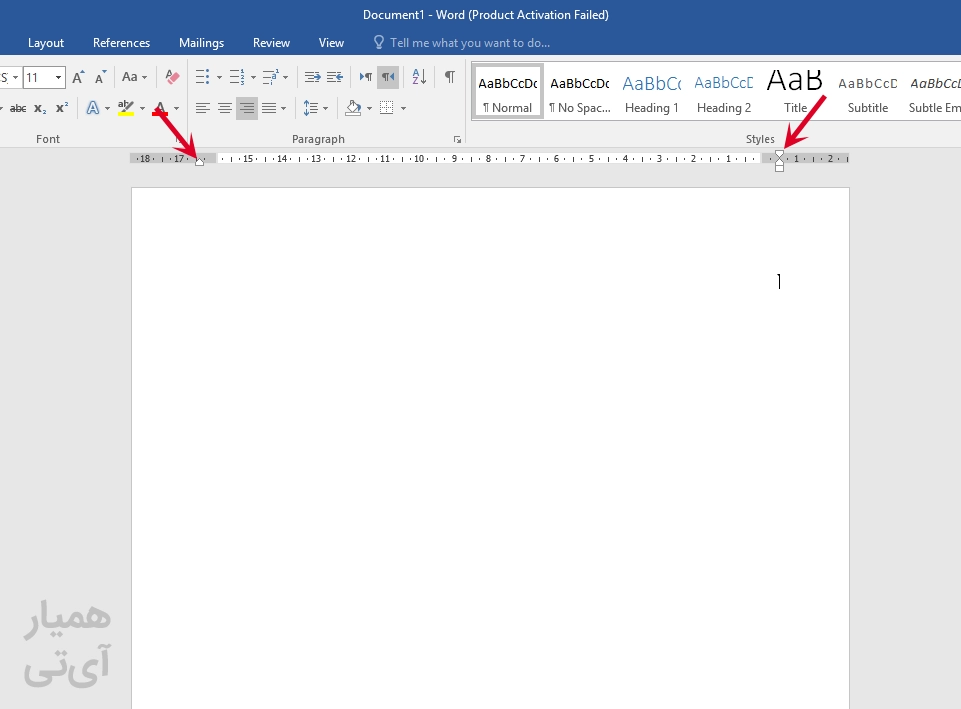
حال که تنظیمات اولیه را انجام دادیم میتوانیم اقدام به تایپ نامه خود کرده که در ادامه با مراحل آن آشنا خواهیم شد.
برای شروع در هر خط عبارات زیر را مطابق تصویر زیر با فونت “نستعلیق سایز 20” تایپ کنید (پس از نوشتن هر سطر Enter بزنید)
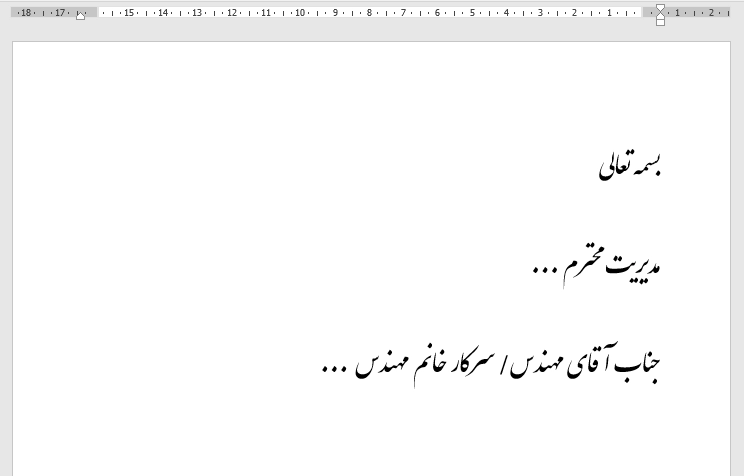
حال شما باید کلمهی بسمهتعالی را وسطچین کرده و همچنین فاصلهی بین خطوط مدیریت… و جناب/سرکار… را کاهش دهید.
برای وسطچین کردن کلمهی بسمهتعالی کافیست آنرا انتخاب کرده و مطابق تصویر زیر در بخش Paragraph روی علامت Center کلیک کنید.
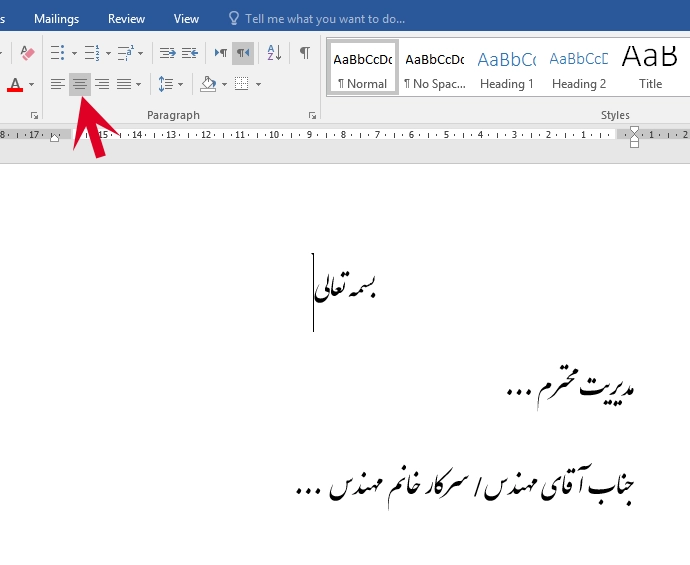
در مرحلهی بعد خطوط مدیریت… و جناب/سرکار… را انتخاب کرده و در قسمت Paragraph روی علامت تنظیم فاصلهی بین خطوط (که در تصویر زیر با شمارهی 2 مشخص شدهاست) کلیک کنید و از منوی باز شده گزینهی Line Spacing Options را انتخاب کنید.
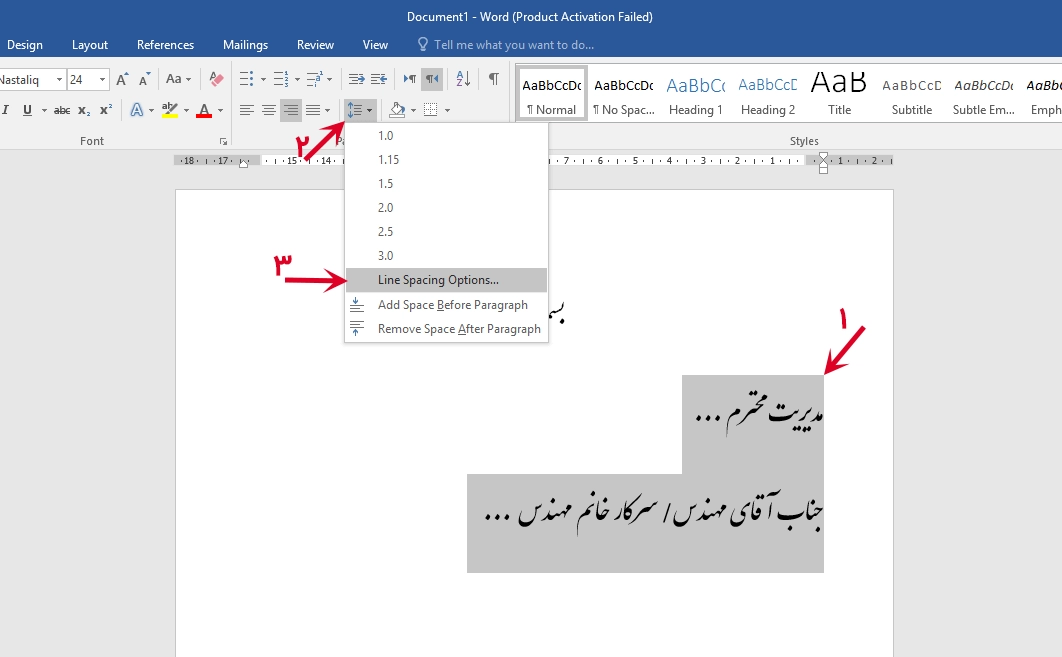
در پنجرهی باز شده مطابق تصویر زیر بخش Line spacing را بر روی گزینهی Exactly و مقدار At را به اندازهی 40 تنظیم کنید:
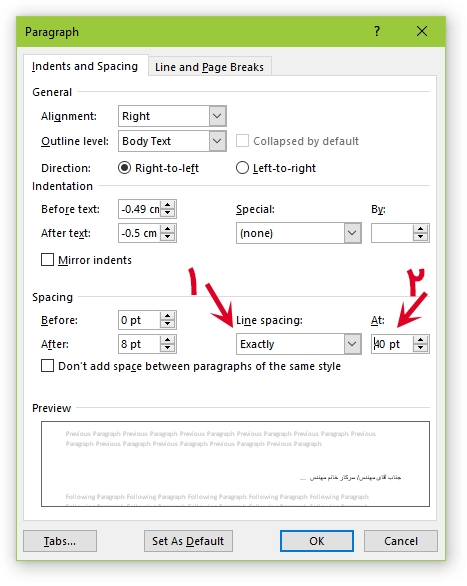
با انجام مراحل بالا، در نهایت باید با چیزی مشابه تصویر زیر رو به رو شوید:
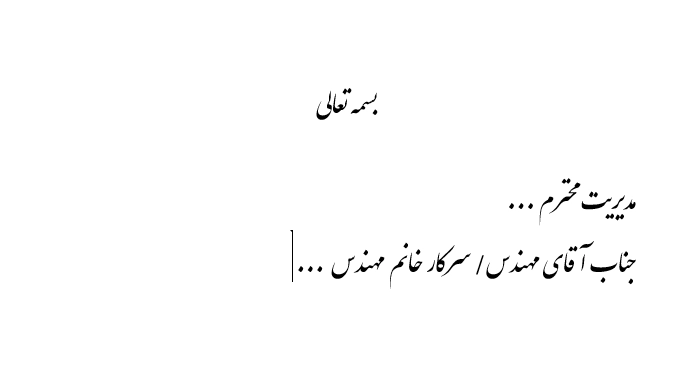
حال یک Enter دیگر زده و در ادامه متن اصلی نامهی خود را (شامل مقدمه، پیام اصلی و نتیجهگیری) با “فونت B-Mitra یا B-Zar سایز 14” تایپ کنید، این کار را طبق مواردی که در ابتدای مقاله به شما آموزش دادیم انجام دهید (رعایت اصول نگارشی، ادب و احترام و محتوای اصلی نامه)
در مرحلهی بعد متن اصلی را که هماکنون نوشتید انتخاب کرده و مطابق با روشی که در بالا گفتیم فاصلهی بین خطوط آن را روی Exactly و عدد 20 تنظیم کنید.
سپس موستان را در ابتدای جملهی مدیریت… (که در ابتدای کار نوشته بودیم) قرار داده و یکبار کلید Tab روی کیبورد را بفشارید تا یک فرورفتگی ایجاد شود، در ادامه، اینکار را برای جملهی جناب/سرکار… نیز انجام دهید (این دو جمله باید نسبت به سایر متون نامه مقداری فرورفتگی داشته باشند)
با انجام این مراحل، نامهی شما تا به اینجا باید شبیه تصویر زیر شده باشد:

تا این مرحله بخش اعظم کار را با هم طی کردیم، حال تنها کافیست بخش سربرگ و معرفی انتهای نامه را بنویسیم تا مراحل نوشتن یک نامهی اداری به پایان برسد، در ادامه با همیار آیتی همراه باشید تا این موارد را نیز با هم یاد بگیریم.
همانطور که گفتیم در این مرحله باید تاریخ، شمارهی نامه و وضعیت پیوست را در سربرگ نامه مشخص کنیم، برای این منظور روی قسمت هدر صفحه (بالای صفحه) دو مرتبه کلیک کنید تا وارد بخش ویرایش سربرگ شوید (اگر با نحوهی کار هدر در ورد آشنا نیستید، توصیه میکنیم مقالهی آموزش افزودن هدر به ورد را مطالعه نمایید)
هنگامی که وارد بخش ویرایش هدر شدید مطابق تصویر زیر از قسمت Design مقدار Header from Top را برابر با ۱ سانتیمتر و مقدار Header from Bottom را برابر با ۲ سانتیمتر وارد کنید.
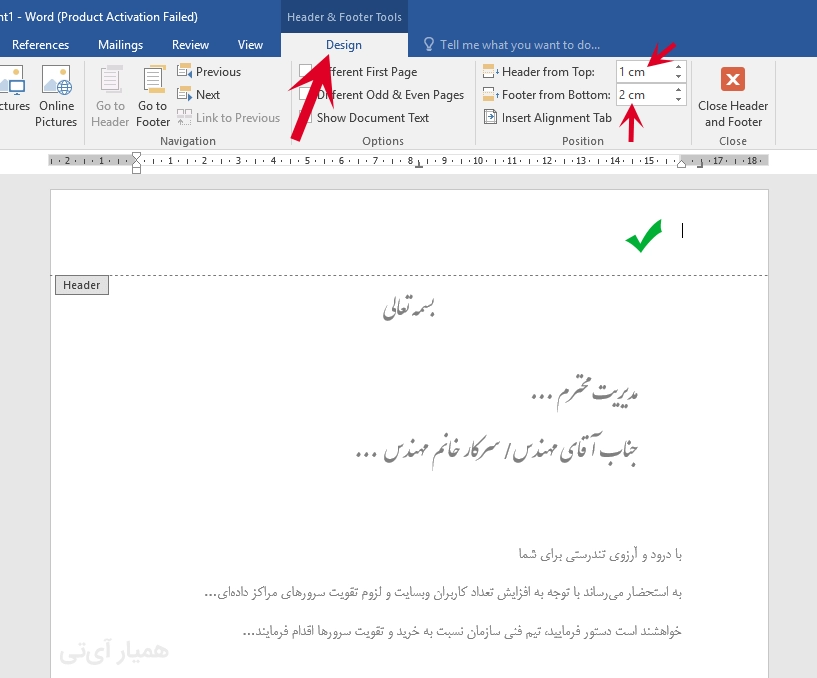
حال در این قسمت به ترتیب تاریخ، شماره و پیوست را با “فونت B-Mitra یا B-Zar سایز 12” مطابق تصویر زیر درج کنید:
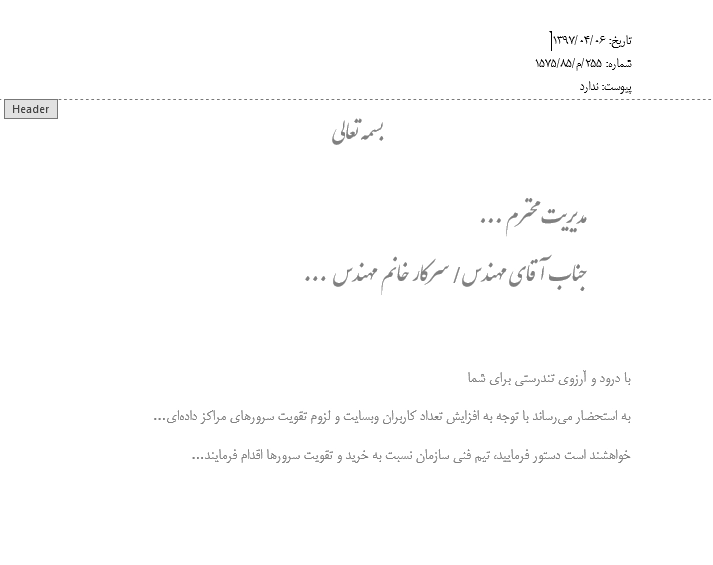
نکتهی مهمی که در این مرحله باید بدان توجه داشته باشید این است که، این اطلاعات (تاریخ، شماره و پیوست) باید الزاما در سمت چپ صفحه قرار بگیرند، برای این منظور طبق تصاویر زیر در ابتدا نشانگر موس را در ابتدای هر خط قرار دهید و با علامت خطکش، آن سطر را به سمت چپ حرکت دهید:
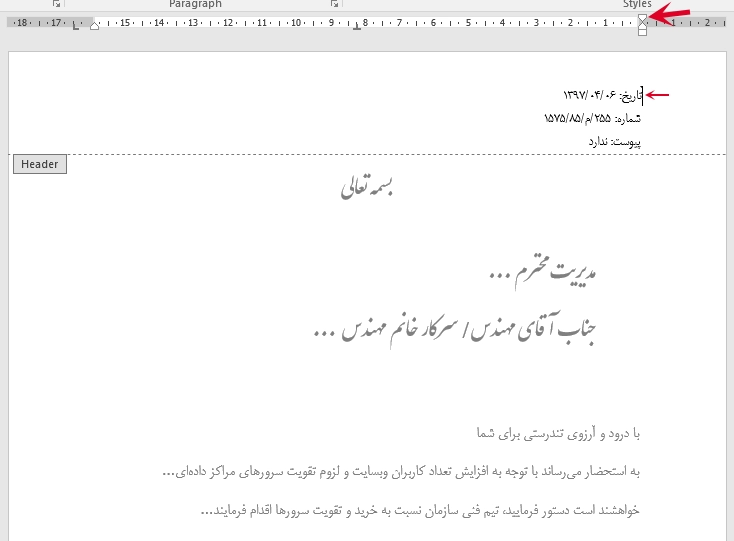
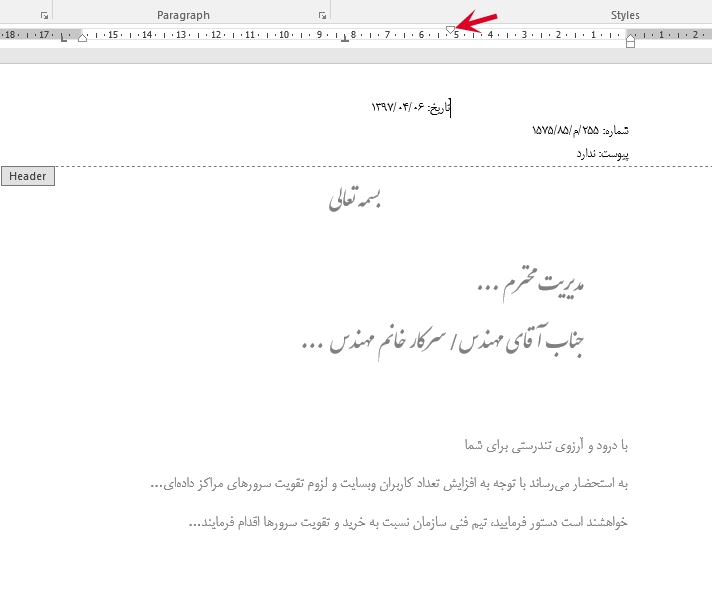
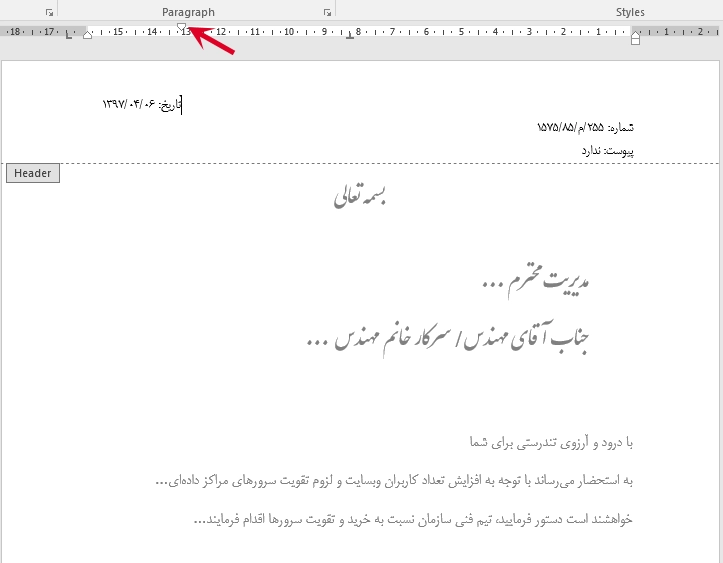
شما باید این فرایند را برای هر 3 مورد انجام دهید و تمام آنها را به سمت چپ صفحه انتقال دهید، سپس میتوانید با دوبار کلیک در وسط صفحه از حالت ویرایش هدر خارج شوید، با تکمیل این مرحله در نهایت نامهی شما شبیه به تصویر زیر خواهد بود:
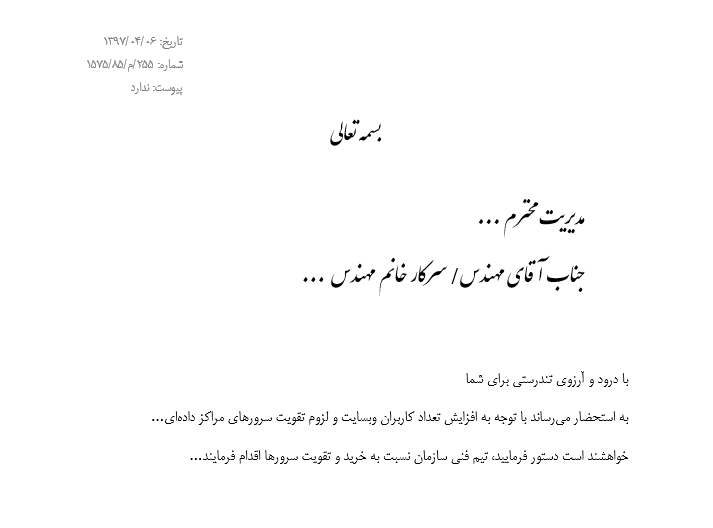
تنها یک مرحلهی دیگر تا تکمیل نامهی اداری ما باقی مانده است و آن چیزی نیست جر افزودن اطلاعات ارسال کننده و امضا، برای این منظور پس از متن اصلی نامه ۳ بار کلید Enter را بفشارید و مطابق تصویر زیر و آنچه در بالا ذکر کردیم (بخش سپاس گذاری) اطلاعات این بخش را با “فونت B-Mitra یا B-Zar سایز 14 و Bold شده” تایپ کنید.
سپس این بخش را نیز همانند قسمت اطلاعات (شماره و…) به سمت چپ صفحه منتقل کرده و جهت آن را بر روی Center قرار دهید (مانند کاری که برای بسمهتعالی انجام دادیم)
در نهایت نتیجهی کار شما باید چیزی مشابه تصویر زیر باشد:
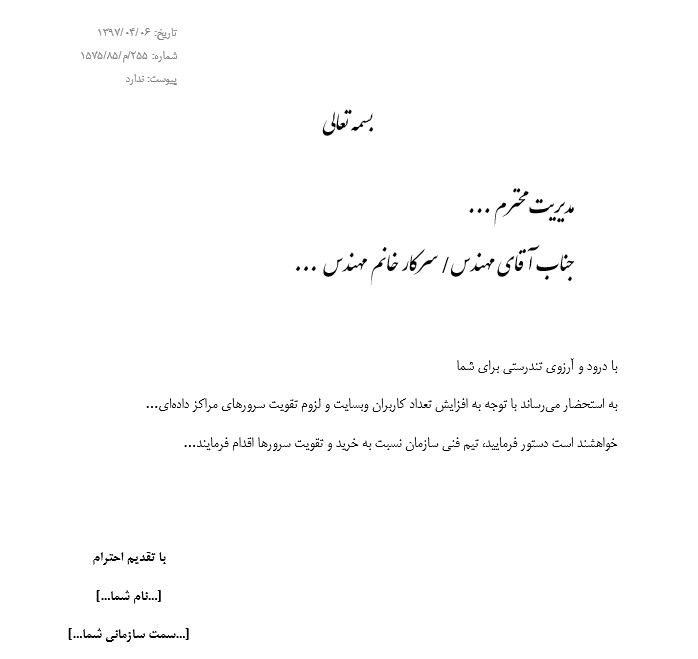
در نهایت برای زیباتر شدن نامه میتوانید یک خط حاشیه به اطراف صفحه اضافه کنید (هر چند این مرحله الزامی نیست و تاحدودی نیز به سیاستهای شرکت بستگی دارد) برای این منظور مطابق تصویر زیر، در سربرگ Design از قسمت Page Background گزینهی Page Borders را انتخاب کنید:
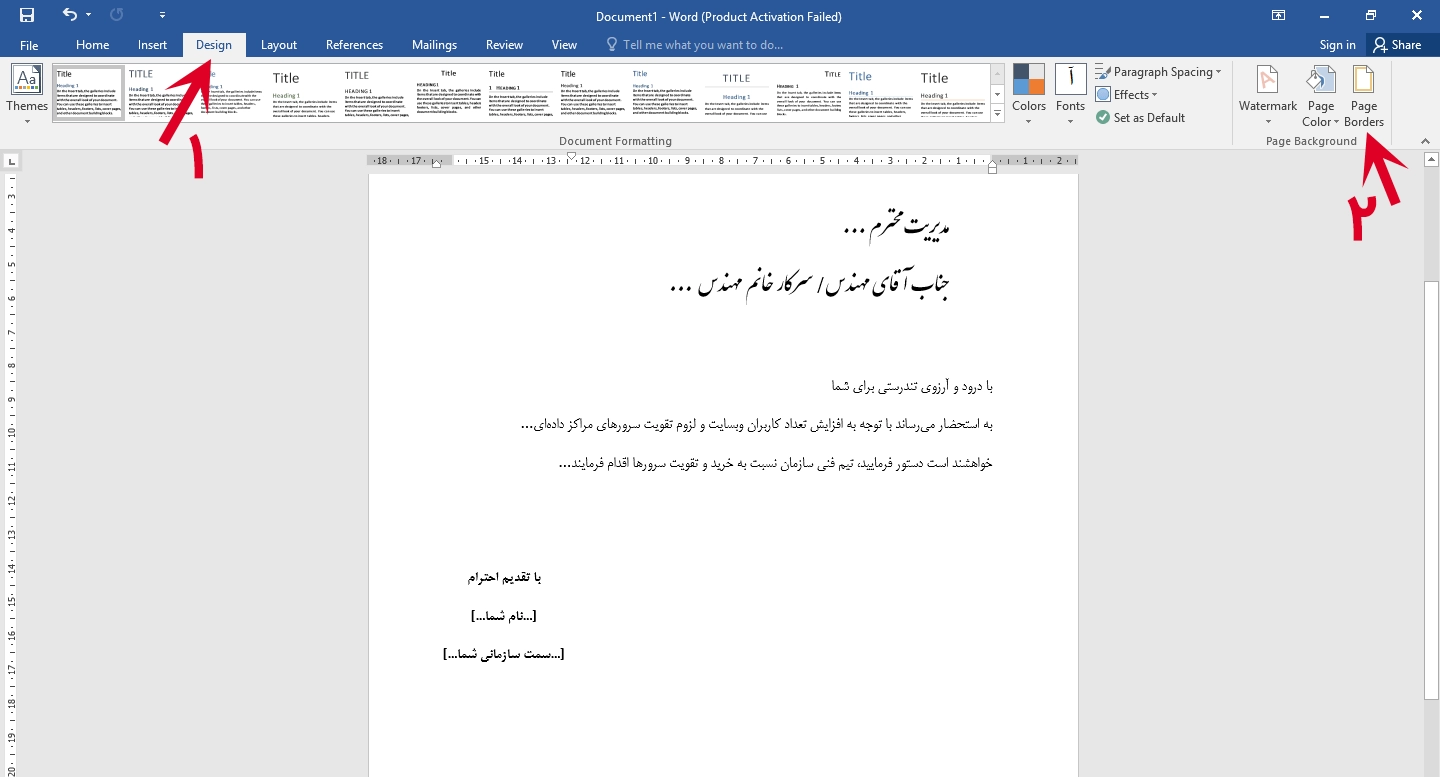
سپس مطابق تصویر زیر، در این پنجره روی گزینهی Box کلیک کرده و پس از آن Options را انتخاب کنید:
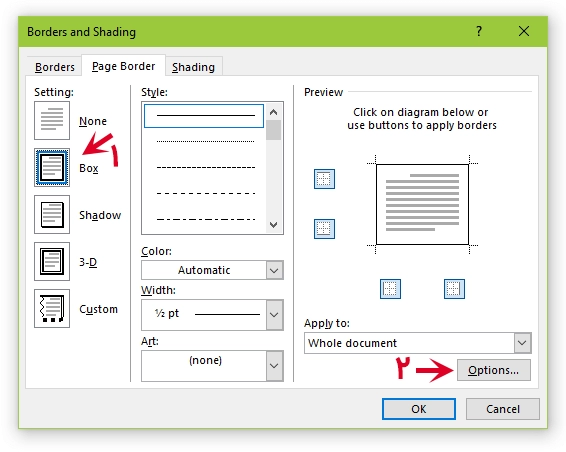
در صفحهی جدید مطابق تصویر زیر، هر ۴ مقدار را برابر 14 وارد کنید و روی OK کلیک کنید.
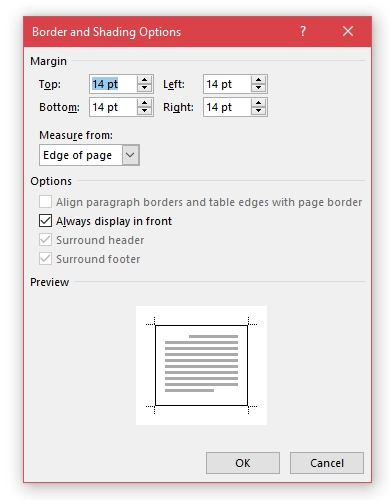
تبریک میگوییم! شما موفق شدید خودتان از پس نوشتن یک نامهی رسمی و اداری بر بیایید!
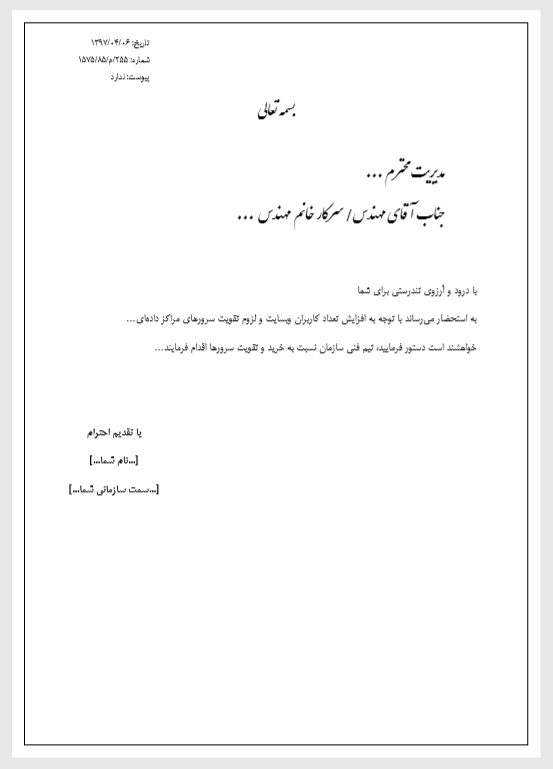
در نهایت نتیجهی کارتان باید چیزی شبیه تصویر بالا شده باشد، البته اگر موفق نشدید، نگران نباشید، در ادامهی آموزش میتوانید این نامه را دانلود کنید!
دانلود یک نامهی اداری آماده و قابل ویرایش
در ادامه، این نامهی اداری را در قالب یک فایل ورد برای شما آماده کردهایم که میتوانید آن را دانلود کرده و متناسب با نیاز خود تغییر دهید، اما توجه کنید که بهتر است در ابتدا خودتان سعی کنید طبق آموزش بالا، نامه را بنویسید و برای یادگیری بیشتر از این فایل آماده استفاده کنید.
همچنین در این پکیج، مجموعهای از آموزشهای مورد نیاز برای نگارش صحیح نامه و اصول زبان فارسی نیز قرار گرفته که به شما در نگارش یک نامهی اداری عالی و بدون نقص کمک شایانی میکند.
در صورتی که هرگونه نظر، سوال، انتقاد یا پیشنهادی در خصوص این آموزش داشتید میتوانید آن را در قسمت دیدگاههای این پست با ما و سایر کاربران همیار آیتی در میان بگذارید.




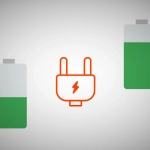
168 پاسخ
بسار عالی و کامل بود.
عالی
سلام و احترام عالی بود
عالی و کاربردی برای من خیلی مفید بود
پس کوش اون نمونه نامه در قالب ورد که گفتین در آخر میزارین؟!!
سپاس از زحماتتون
اطلاعیه مهم
قابل توجه کلیه عاملین و زیرمجموعه های محترم فروش شرکت پایدار تجارت سرام
با سلام
¬ احتراماً، به اطلاع کلیه همکاران محترم شرکت پایدار تجارت سرام می¬رساند، انبار این شرکت در مورخ 15/05/1401 تعطیل و از تحویل و تخلیه کالا معذور می¬باشد. ولی دفتر شرکت پایدار تجارت سرام طبق روال از ساعت 30/8 صبح لغایت 20 شب باز بوده و استعلام و حواله فروش طبق روال صادر
می¬نماید.
با سلام نحوه صحیح لغت بندی این اطلاعیه به چه صورت هست؟
یک سوال دیگه اینکه این سایز فونت هایی که گفتین برای نامه نکاری تو برگه آ 5 هم درسته؟
سایز فونت ثابته، فقط فاصله ۲ سانتیمتری حاشیه، تبدیل میشه به ۱.۵ سانت.
a4
سلام دوست عزیر ممنون از آموزش مفید و کاربردیتون . سوالی که داشتم اینه مه اون فونت ها و سایز هایی که برای قسمت های مختلف متن گفتین تو همه سازمان ها و شرکت ها کاربرد داره؟
سلام دوست عزیز، بله در همه شرکتها و سازمانها به همین صورت هست، البته بعضی از شرکتها سربرگ اداری دارند که باید از اون استفاده کنید.
سلام بسیار ممنون
سلام
مطالبتون خیلی عالی و جامع بود
خیلی عالی
خیلی خوشحالیم که این آموزش برای شما مفید بوده.
عالی بود
سلام وقت بخیر
میشه یه توضیحی درباره نامه های اداره مالیاتی و بیمه و کلا سازمان های دولتی بدید که به چه صورت باید باشه
سلام
من توی اکسل میخوام دو تا ستون را به وسیله فرمول از هم کم کنم باید چه کار کنم
علامت مساوی بگذارید روی یک ستون کلیک کنید بعد علامت منها و بعد ستون دیگر و در آخر اینتر
سلام
وقت بخیر
لطفاً من را راهنمایی کنید که چطور دوتا ستون انتهای هم کنم (توی اکسل)
سلام متن رو چطور میتونم توی word مابین خط ها بنویسم؟ متن آماده دارم نمی خوام تایپ کنم. کپی میکنم همه متن توی خط اول میوفته…
سلام روزتون بخیر.ما درمکاتبات نامه با بسمه تعالی شروع میکردیم. رئیس هیئت مدیره عنوان میکند۱.باسمه تعالی بنویسید.ودرپاراگراف بعدی حتماً مثل احتراماً اززیر انجا شروع کنید درصورتیکه قبلاً درنامه نگاری احتراماً یک کلمه جلوتربود.لطفاً ارشاد نمائید.
سلام، بله «احتراما…» رو باید خط پایین بنویسید و جفتشون در یک سطر قرار نمگیرن.
خیلی خوب بود استفاده کرد متشکرم
سلام برای من که چندساله پشت کامپیوتر ننشستم عالی بود ممنونم
سلام، خیلی خوشحالیم که این آموزش برای شما مفید بوده.
خیلی خوب،واضح و کامل توضیح داده شده
مرسی🌹
سلام، خیلی خوشحالیم که این آموزش برای شما مفید بوده علیرضا جان.
من ک چیزی سر در نمیارم ولی خوب نوشته شده بود 😂 مرصی
عالی بود عالی
سلام علیکم
استفاده کردم؛ متشکرم
سلام من میخواهم نامه هایم را روی سربرگ شرکت خودم در محیط این برنامه تایپ کنم.یعنی وقتی ورلد را باز میکنم بجای کاغذ a4 , سربرگ شرکتم به نمایش در بیاد و برروی آن تایپ کنم .
لطفا راهنمایی کنید ممنون
سلام.باید سربرگ خودتون رو بزارید سر و ته رو پرینتر متن نامه هم وسط تنظیم کنید بعد چاپ بزنید
آموزش هاتون فوق العاده است.
من خیلی از مطالبی که دنبالش بودم رو توی سایت شما پیدا کردم.
خیلی ممنونم
سلام، خیلی خوشحالیم که آموزشهای همیار آیتی برای شما مفید بوده و ممنون که با نظرتون ما رو برای ادامهی راه دلگرمتر میکنید.
سلام من تازه منشی یه دفتر شدم باید بابرنامه ورد کارکنم
همون اموزشای بالا کافیه
سلام، بله بخش زیادی از چیزی که باید بدونید رو میتونید در آموزشهای زیر ببینید:
https://www.hamyarit.com/office/
سلام من تونامه نگاری خیلی ضعیفم دلیلشم اینه که مفاهیم وطرز رسوندن حرف نمی دونم من کارم فنی هست ووقتی نامه به دستم می رسه می فهمم ونمی دونم چطور جواب بدم چطور گردشش بدم ومفهوم برسونم وسر همین مشکلات دارم ضربه می خورم
سلام، متاسفانه این اشتباه بین ما ایرانیها وجود داره که نامههای اداری رو خیلی میخوایم ادبی و حتی بعضا با کلمات عربی بنویسیم، من پیشنهادم به شما اینه که سعی کنید با زبان رسمی اما ساده جواب بدید، لازم نیست از کلمات عجیب و غریب استفاده کنید، احتمالا اینطوری بهتر منظورتون رو به طرف مقابل میرسونید.
عالی بود ممنون از آموزش خوبتون.
سلام، خیلی خوشحالیم که این آموزش برای شما مفید بوده وفای عزیز.
با سلام و احترام خدمت نویسنده آموزش نامه نگاری اداری و ضمن تشکر از شما بایستی به عرض برسانم در بحث عنوان نامه نگاری در ابتدا بایستی نام حقیقی و بعد نام حقوقی گیرنده نامه نوشته شود در حالیکه شما برعکس نوشته اید ابتدا نام حقوقی و بعد نام حقیقی نوشته شود اگر به سایر سایت های آموزش قبل از مطلب گذاشتن نگاهی میکردید بد نبود
سلام، بهزاد عزیز، از اینکه نظرتون رو باهامون در میون گذاشتید خیلی از شما ممنونیم.
موضوعی که در مورد بخش بالای نامهی اداری مطرح میشه اینه که حتی ننوشتن اسم فرد حقیقی هم مشکلی ایجاد نمیکنه و شما میتونید حتی اسم فرد حقیقی رو ننویسید و چندان روی این مورد قوانین سختگیرانهای وجود نداره، اما من موضوعی که شما فرمودید رو بررسی میکنم و اگر در منابع معتبر علمی (نه بقیهی سایتها) شیوهی قطعی و صحیحی برای این مسئله درج شده بود، حتما مقاله رو بهروزرسانی خواهیم کرد.
سلام ، ممنون از آموزش خوبتون، آیا میتونم از این آموزش استفاده کنم؟
سلام دوست عزیز، خواهش میکنم، استفاده از مطالب رایگان سایت با ذکر منبع هیچ اشکالی نداره.
عالی بود
سلام
من مشکل متن نامه دارم
غالبا باید خودم هم با نامه برم برای توضیح و هر کاری مکنم درست از آب در نمیاد
سلام، خب باید بررسی کنید که در کدوم بخش به مشکل میخورید؟ آیا متن نامه رو به درستی مینویسید یا در نگارش یا چیدمان نامه مشکل دارید؟ البته میتونید از نمونهی آمادهای هم که در این آموزش قرار دادیم استفاده کنید.
یک دنیا ممنون از صبوری و وقتی که میگذارسد خیلی عالی بود کلی چیز یاد گرقتم🙏🙏🙏🌹🌹🌹🌹
خواهش میکنم، خیلی خوشحالم که تونستم بهتون کمک کنم.
سپاس بی کران🙏 یک سوال دیگه تو جدول وقتی میخواهم تایپ کنم یک کلمه تکراری با چه دکمه ای روی کیبورد میتونم تکرار کنم مثلا ریال توی جدول حساب های مالی
خواهش میکنم، قابلیت پرکردن خودکار جداول توی اکسل وجود داره و نه ورد، اما اگر فقط یک کلمه رو میخواین مدام کپیپیست کنید، سادهترین کار فکر میکنم استفاده از کلیدهای ترکیبی ctrl+c برای کپی و ctrl+v برای پیست باشه.
خیلی ممنونم،،، احساس میکنم یک دنیا سوال برام به وجود آمده،،، در خصوص اینکه گفتین فایل سیو کنم بعد پیرنت بگیرم این کار کردم ولی بازم خراب میشه،،،پیام پیرینتر معنیش میشه کادر شما خارج از پیرینت بعد که پیرینت میگیرم اول کلمه ها رو میزنه، یا وقتی تو کادر بندی پیرینت تغییر حاشیه میدم یک سری کلماک میره صفحه بعدی
اگر این مشکل پیش میاد شاید موقع ایجاد فایل ورد اون رو در سایز A4 (یا سایز مطابق با پرینترتون) تنظیم نکردید این مورد رو بررسی کنید که هم سایز فایل ورد و هم تنظیمات پرینتر هر دو روی یک سایز یکسان باشند.
مثلا میخواهم سوال بنویسم،سوال یک بعدی دو یعدی ۳ به همین شکل تا پایین و آخرین سوال،شمارش سوال ها اولش نمیفته پشته هم و ردیفی
ببینید برای اینکه بتونید یکسری آیتم رو با ترتیب زیر هم داشته باشید باید از قسمت بالایی ورد، منوی Paragraph گزینهی Numbering رو انتخاب کنید، با اینکار خود ورد با هر بار اینتر که میزنید یک شماره به سطرهاتون اضافه میکنه و زیر هم نمایش داده میشن.
چقدر خوبه که آنقدر با حوصله و دقت جواب میدید،،،،
سوال بعدیم اینکه وقتی می خواهم اول خط عدد بگذارم عدد ها به صورت ردیف یا خودشان به ترتیب قرار نمیگیرن؟
خواهش میکنم، متاسفانه من دقیقا متوجه منظورتون از ردیف اعداد نشدم، آیا منظورتون اینکه که میخواین به ترتیب شماره بخورن؟
چقدر خوبه که آنقدر با حوصله و دقت جواب میدید
مرسی از جوابتون و وقتی که میگذارید ولی چی جوری باید به pdf تبدیلش کنم؟
خواهش میکنم، برای اینکه بتونید فایلتون رو به PDF تبدیل کنید کافیه در زبانههای بالای ورد، قسمت File گزینهی Save As رو بزنید و موضع ذخیره از لیست بازشو فرمت PDF رو انتخاب کنید، همچنین میتونید در همون زبانهی File گزینهی Export رو انتخاب و بعد PDF رو بزنید (روش دوم در آفیسهای جدیدتر امکانپذیر هست)
مرسی از جوابتون وقتی که میگذارید ولی چی جوری باید به pdf تبدیلش کنم؟
سلام وقتتون بخیر آموزشتون واقعا عالی و کاربردی بود فقط من یک مشکلی دارم، وقتی نامه رو تایپ میکنم و میخواهم پیرنت بگیرمدر قسمت پیرنت تمام تنظیماتم بهم میریزه تاریخ و قسمت احترام میاد سمت راست حاشیه صفحه بهم میریزه و اول کلامات از بین میره
سلام، برای اینکه ظاهر فایل بهم نریزه، کافیه قبل از پرینت اول فایل ورد رو در کامپیوتر خودتون به PDF تبدیل کنید و بعد اون PDF رو پرینت بگیرید.
سلام
ممنون میشوم در صورت امکان من را راهنمایی کنید.
در صورتی که در نامه مجبور به درج جدول باشیم، نوع و شماره فونت عناوین هر ستون در ردیف اول و نوشته های ردیف های بعدی به چه صورتی باید باشه؟
سلام، فونت مطالب نوشته شده در جدول باید همانند فونت متن نامه باشه، اما سطر یا ستون اول (که تیترهای اصلی را مشخص میکند) باید به صورت توپر (Bold) درج بشن.
خیلی کامل و جامع و بسیار مفید بود خسته نباشید دوست عزیز
سلام مچکر بابت آموزش خوبتون :))
سلام دوست عزیز، خیلی خوشحالیم که این آموزش برای شما مفید بوده.
عالی بود. ممنون. کامل و متنوع بود
سلام. آموزش بسیار خوب و عالی بود. فقط ی سوال. رونوشت ها رو چجوری باید پایین نامه اضافه کنیم؟
سلام جواد عزیز، خوشحالیم که این آموزش برای شما مفید بوده، رونوشتها معمولا وقتی به نامه اضافه میشن که قراره افراد دیگری بهجز گیرندگان اصلی هم نامه رو دریافت کنند، در انتهای نامه بعد از امضا، عبارتی تحت عنوان “رونوشت:” اضافه میشه و زیر اون باید اسم بخشهایی که قراره رونوشت رو دریافت کنن درج کنید.
با عرض سلام. خدا قوت .
بسیار تشکر می کنم و ممنونم از آموزش دقیق و کاربردی تون .
آرزوی موفقیت دارم براتون.
اگه چپ راستم 2 باشه و بالا 1 پایین باید چند باشه 1 یا 3؟میشع درمورد این که چجور قواعدی باید توی شماره حاشیه بند رعایت کنی بیشتر توضیح بدید
نمیدونم آموزش رو به دقت مطالعه کردید یا نه، اما اگر اندازهی دقیق فاصلهها مد نظرتون هست توی متن آموزش درج شده، در خصوص فاصله از بالای صفحه، باید هماندازه باشند و اگر از مارجین استفاده میکنید 1 سانتیمتر از بالا فاصله بدید (یعنی سربرگ نامه با لبهی برگه باید 1 سانتیمتر فاصله داشته باشه)
منظور من اینه مثلا گفتید بالارو باید بدید یا مثلا اکه cm0.5 اون یکی 1.5cm این حوری واسم مثال زدید
خب با توجه ب این ک با ماریجین چپ راست 2 دادم بجای خطکش بالا پایین رو 1 درست دادم؟ ینی میخوام بدونم در اینده ک میخوام نامه تایپ کنم چجوری بفهمم حاشیه هام تو مارجین چند بدم چون بلدم میدونم در چه مورده ولی رو این مورد یکم واسم جا نیفتاده حتی پیاماتون ک مثلا گفتید چند باید باشه خوندم میخواستم این مورد بیشتر توضیح بدید نمیدونم منظورم رسوندم یا ن
بازم پیاماتون حتما میخونم ممنون
بد ایمیای دارید ک من براتون بفرسم شماهم ی نکاه بندازید
اقای گوهری ببخشید هی سوال میپرسم این ک شما گفتی فرق نداره چون خودمم گفتم هردو روش یکیه و مارجین تنظیم کردم راست چپ 2دادم بجای خطکش تو ماجرین 2دادم بالا پایبن1 درسته؟ و هدر از خطکش فقط برا انتقال نوشته ب سمت چم استفا کردم درسته؟ میشه درباره اصول این ک چجور قواعدی باید رعایت کرد برای فاصله شماره بیشتر توضیح بدید ممنون میشم شرمندم میخوام کامل واسم جابیفته
خواهش میکنم، بله درسته.
درمورد فاصلهی شماره منظورتون رو دقیقا متوجه نشدم.
اگر منظورتون شمارهی نامهست در آموزش بالا توضیح داده شده.
ممنون از وقتتون اقای گوهری پیاماتون خوندم و تمرین میکنم
فقط امکانش هست واستون بفرسم ببنید درسته یا خیر
من خودم با مارجین راحتر بودم ک با مارجین حاشیه بدم و باهدر بد نوشتن مطالب فقط نوشته ها گفتید بنتقال بدم چپ.
فقط ی سوال دیگ داشتم الان با مارجین چپ راست را 2دادم درسته؟میشه در مورد فاصله دادن ک اصولش چه اصولی داره و چند باید داد بیشتر توضیح بدید
پیما خوندم ولی این ک باید چه اصولی توی تنظیم فاصله داد یکم گیرم چون دارم برا اینده تمرین میکنم
ال
در جقیقت حاشیه با مارجین دادم ولی نوشته تاریخ اینا با خطکش ب سمت چپ بردم
در ادامه پیام قبلیم نمیدونم منظورم متوحه شدید یا ن. این حاشیه یکم گیجم کرده
سلام، ببینید در کل هیچ اشکالی نداره که از خطکش استفاده نکردید و حاشیهها رو با مارجین ساختید، هدف اینه که نامهتون از اطراف فاصلههای دقیق و مناسب داشته باشه، در خصوص هدر هم، شما میتونید در حالت ویرایش هدر فاصله رو تنظیم کنید، یا اینکه با توجه به مارجین فاصله از بالا و پایین صفحه رو تنظیم کنید، در نهایت باید فاصله بالای کاغذ تا سربرگ نامه، 1 سانتیمتر باشه، حالا شما میتونید این فاصله رو با استفاده از مارجین ایجاد کنید یا با استفاده از تنظیمات فاصله در هدر، هرکدوم که باهاش راحتتر هستید، ولی مثلا اگر 0.5 سانت مارجین دارید، باید نیم سانت فاصله از بالای هدر تنظیم کنید تا مجموعا بشه 1 سانتیمتر.
سلام اقای گوهری ممنون از پاسخ گویی من طبق اموزش رقتم ففط قسمت حاشیه از خطکش استفاده نکردم و قسمت مارجین چپ و راست را 2 دادم
الان پیامتون خوندم این ک گفتید با توجه ب هدر میشه بیشتر توضیح بدید؟ من خود ورد کلاساشو رفتم ولی تو نامه اداری هنوز وارد نیستم
ببخشیدها خوب شما یک دفعه دو ندید هر چقد میخواهید بدید
سلام خسته نباشید ی سوال داشتم من تنظیم حاشیه بجای خطکش از قسمت lAYOUT
MARGIN میزنم بلدم هردو روش یکیه تنظیم حاشیه سمت راست و چپ را طبق گفته شما 2CM گذاشتم ایا باید بالا پایینم از روش تغیر بدم؟ میشه راهنمایم کنید
منظورم با توجه به این روش ایا باید بالا پایینم تغیر داد
سلام، حاشیهی بالای صفحه، با توجه به سایز هدر شما تنظیم میشه، اگر طبق آموزش سایز بالای صفحه رو به کمک هدر تنظیم میکنید، احتیاجی نیست که از مارجین استفاده کنید، اما اگر با هدر تنظیم نمیکنید، با استفاده از مارجین 1 سانتیمتر به بالای صفحه فاصله بدید، این فاصله باید جوری تنظیم بشه که بهجز حاشیهی پیشفرض، یک سانتیمتر اضافهتر فاصله داشته باشید برای هدر، مثلا اگر در قسمت بالا و پایین صفحه 0.5CM فاصله هست، بعد از اعمال فاصلهی جدید برابر با 1.5CM خواهد بود.
با عرض سلام و خسته نباشید.
سایت بسیار خوبی دارید و تمام آموزش ها، جامع و بسیار مفید و کاربردی هستند. تشکر بابت ارائه و نشر این مطالب
پیروز و سربلند باشید.
سلام، از اینکه محتوای سایت برای شما مفید بوده خیلی خوشحالیم.
خیلی امزنده بود خیلی ممنون از راهنماییتون
باسلام وتشکر از آموزش بسارعالی وآموزنده بابت نامه اداری اگر امکان داره ردمورد اکسل هم چنین آموزشی قراردهید با سپاس وتشکر
سلام دوست گرامی، خیلی خوشحالیم که این آموزش برای شما مفید بود، سعی میکنیم سایر آموزشهای کاربردی مرتبط با مجموعهی آفیس رو هم منتشر کنیم، درحال حاضر میتونید برخی از آموزشهای مرتبط با اکسل رو در لینک زیر مشاهده کنید:
https://www.hamyarit.com/office/
سلام.بسیار ممنون و متشکرم از مطا لب آموزشی خوبتون که گذاشتید
بسیار مفید و عالی سپاسگزارم از توضیحات کاملتون…
ع
با سلام و تشکر از مطالب مفیدتون
سوالی که هست اینه که توی نامه های چند صفحه ای، از صفحه دوم به بعد فاصله از بالای صفحه به چه شکل باید باشه؟
و اینکه در صفحات بعدی آیا تاریخ و شماره نامه و پیوست باید تکرار بشه در هر صفحه؟
و اینکه اگر طراحی سربرگ اقتضا کنه که تاریخ و شماره نامه در سمت راست قرار بگیره و زیر هم نباشه و در کنار هم، با فاصله تایپ بشه، خارج از استاندارده؟
تشکر
سلام و وقت بخیر
واقعا کافی و مفید بود
( ممنونم)
مرسی
ممنونم ازتون مثل همیشه کامل درست
خیلی خوشحالیم که این آموزش برای شما مفید بوده دوست عزیز.
سلام
خیلی عالی بود واقعا لذت بردم، قراره فردا برا یک مصاحبه کاری برم کاری خیلی مهمه برام، نوشتن نامه اداری رو بلد بودم ولی نه به این کاملی که شما توضیح دادید، انشاالله که بهترین ها نصیبتون بشه.
باتشکر
سلام، خیلی خوشحالیم که این آموزش برای شما مفید واقع شده، موفق باشید.
تشکر و قدردانی از زحمات شما
سپاس فراوان عالی بود.
واقعا دمتون گرم….خیلی دوستون دارم…😘😘😘😘😘
۸
واقعا عالی بود.سپاس فراوان
دوره نامه نگاری رو میشه در کلاس های مسئول دفتر هم آموزش دید. مثلا تو وب سایت
http://rahmand.com
از راهنمایی بسیار مفیدتون تشکر میکنم .
سلام .. شما بمن خیلی کمک کردین ، ممنونم ازتون.
فقط وقتی که میخواستم تاریخ و شماره نامه رو تایپ کنم هرکاری کردم اعداد به انگلیسی تایپ میشدن
سلام، خوشحالیم که این آموزش برای شما مفید بوده، آموزش فارسیسازی اعداد در ورد رو قبلا در سایت منتشر کردیم، میتونید طبق این آموزش اعداد وردتون رو فارسی کنید:
https://www.hamyarit.com/blog/persian-word/
دوستتون دارم عالی بود
سلام
متن اصلی باید align right باشد یا justify ؟
اگر پاراگرافها چند خطی هست و طولانی میشه بهتره به صورت جاستیفای تنظیم بشه، اما اگر خطوط کوتاه هستند روی جهت راست قرارش بدید.
جاستیفای بیشتر برای متون علمی و پایاننامهها که طولانی هستند استفاده میشه.
من ابتدا خودم نامه رو تایپ کردم. برا اینکه بدونم سایز فونت چند باید باشه صفحه شما رو باز کردم. بعد از اینکه نامه رو براساس گفته شما ویرایش کردم دیدم چقد فرق کرد. واقعا ممنون و سپاسگزارم
خیلی خوشحالیم که این آموزش برای شما مفید بوده و تونسته در نحوهی صحیح تایپ نامه به شما کمک کنه دوست عزیز.
بسیار مفید بود.سپاس بابت اموزش خوبتون
سلام روزبخیر ، ممنون از اطلاعاتی که در اختیار عموم گذاشتید .
سوالی دارم …
در چه زمان در مقدمه نامه نگاری از واژه “” عطف به … “” و چه زمان “” پیرو … “” استفاده باید کرد؟؟؟
ممنون میشم راهنمایی کنید .
با سپاس
سلام هومن عزیز، سوال بسیار خوب و مفیدی پرسیدید.
هنگامی که پاسخ نامهای رو دریافت کردید و میخواین در خصوص اون نامه صحبت کنید باید از عبارت “عطفبه…” استفاده کنید، اما اگر قبلا نامهای رو ارسال کردید و بعد از اون پاسخی برای شما فرستاده نشده و قصد دارید در خصوص اون نامه صحبت کنید باید از کلمهی “پیرو…” استفاده کنید.
ممنون بسیار ساده در عین حال نکات مهم و کلیدی
واقعا عالی و کاربردی تشکر
با سلام وتشکر ویژه از سایت خوبتان .شرکت کیان پارس اصفهان https://kianparsco.com/#
توضیحات بسیار عالی
عالی بود ممنون
عالییی بود عااالی
واقعا کمکم کرد خیلی مفید بود ممنونم ازتون
چس خوب بود
با درود و سلام آموزش بسیار عالی بود از شما به خاطر آموزش فوق العاده ای که گذاشتین بی نهایت سپاسگزارم.
اگه میشه چند نمونه دیگه از نامه های اداری رو برام ایمیل بفرمایدد مثلا برای تقاضای وام یا تقاضای کار و…
با تشکر .
سلام آزاد عزیز، خوشحالیم که این آموزش برای شما مفید بوده.
متاسفانه در حال حاضر نمونهی آمادهای نداریم که خدمتتون ارسال کنم، اما روند نگارش نامههای رسمی و اداری به صورت کلی مشابه نمونهی بالاست.
سلام
خیلی ممنون از زحمت هاتون …عالی بود
و اگه براتون مقدوره لطفا چند نکته نگارشی هم برامون میگید مثلا در مورد ویرگور گذاشتن توی نامه ها یا متون یا مثلا () گذاشتن
یه کم من مشکل دارم در واقع میدونید توی متن هام نمیدونم کجا فاصله بزارم یا یه همچین چیزهایی ….
خیلی خیلی تشکر بازم
اگزم جواب ندادین هم میسی لطف کردین از مطالبتون استفاده کردم
سلام، خوشحالیم که این آموزش برای شما مفید بوده، در خصوص سایر نکات مهم که در نگارش دستور زبان فارسی باید رعایت بشه، میتونید به آموزش زیر که قبلا در همیار آیتی منتشر شده، مراجعه کنید:
https://www.hamyarit.com/blog/persian-word/
عالی بود …..متشکرم از راهنماییتون …کلی وقت بود خودمونو با کارای الکی میپیچوندیم … تشککر
واقعا …. کار درست پیدا کردین
عالی بود. ممنون. کامل و جامع بود.
سلام فوق العاده بود عالی عالی
سلام
عالی بود. یک دنیا سپاس
خداقوت
خیلی عالی بود , یک دنیا ممنون
خیلی بد بود
بسیار عالی بود؛ تشکر ویژه
خیلی هم عالی
عاللللیییییی بودخسته نباشی مرد
فقط میگم زنده باد …..
واقعا کامل و بی نظیر ….
خیلی خیلی خوشحالیم که محتوای آموزش برای شما مفید بوده.
بسیار عالی
توضیح ندادین ک چجوری تاریخ رو ک با اعداد انگلیسی نوشته میشن رو ب اعداد فارسی تبدیل کنیم.
سلام دوست عزیز
https://www.hamyarit.com/blog/persian-word/
طبق آموزش بالا، شما میتونید هر عددی رو در ورد فارسی کنید.
عالی بود 👌👌👌👌
با سلام و خسته نباشید بسیار سپاسگزارم از آموزش عالیتان
بسیار عالی و کامل بود ممنون ازتون
عااااالی بود ، حتی ویدئو های آموزش هم انقدر روشن نتونسته بودن توضیح بدن
تندرست باشید
مرسییییییییی واقعآ
عالی عالی عالی
هرچقدر تعریف کنم واقعا کمه.
راهنمای بسیار جامع و کاملی بود.
با ارزوی موفقیت برای شما و وب سایت خوبتون.
با سپاس از لطف شما.
عالی بود خدا خیرتون بده
ببخشید ناراحت نشید ولی این مقاله به درد بچه های 5 ساله میخوره..
خود آقای مدیر هیچ جوابی ندادند، با اجازه ایشون من پاسختون رو میدم.
دوست عزیز این حرف شما توهین به همه افرادی هست که از این مطلب استفاده میکنند!!! خیلیا مبتدی هستند و همین موارد به ظاهر ساده رو نمیدونند.
با سپاس از پاسختون سرکار خانم بحری.
دیدگاهها متفاوت هست، طبیعیه که عدهای از دوستان از یک سری آموزش بیشتر خوششون بیاد و عدهای از یک سری آموزش دیگه خوششون بیاد، مورد خاصی نیست، این دوستمون هم دیدگاه خودشون رو بیان کردند، دیدگاه هرکسی قابل احترامه.
بتوچه هکر جان
واقعا جامع و عالی توضیح داده شده بود.
شدیدا دنبال یه آموزش در خصوص تایپ نامه اداری بودم، همه جا ویدئو اموزشی بود، هیچجا آموزش متنی پیدا نکردم متاسفانه تا رسیدم به سایت خوب شما.
خدا قوت عرض میکنم خدمت نویسنده محترم و تمام دست اندرکاران وبسایت خوب همیار ای تی.
خوشحالیم که مورد استفاده قرار گرفته.
شاد باشید
واقعا سپاس از مقاله کاملی که نوشتید مورد استفاده قرار گرفت
خیلی عالی و کامل ممنون همیار آی تی جان 🙂
به به بسیار کامل توضیح داده شده بود با سپاس از دست اندر کاران وبسایت خوب همیار آی تی
سلام
ممنون از آموزش خوبتان فقط یک سوال داشتم .
اگر بخواهیم نامه در اندازه A5 نوشته شود باید حاشیه ها را همان 2 سانتی متر در نظر گرفت یا کاهش داد؟
درود خدمت شما کاربر گرامی
در صورت استفاده از برگهی سایز A5 تمام فاصلههای 2cm به 1.5cm تبدیل خواهد شد.
موفق باشید
بسیار عالی، جامع و کامل توضیح داده شده بود.
خداقوت میگم خدمت نویسنده محترم.
با آرزوی موفقیت و کامیابی برای شما.
با سپاس از لطف شما، امیدوارم این آموزش مورد استفادتون بوده باشه.
شاد باشید